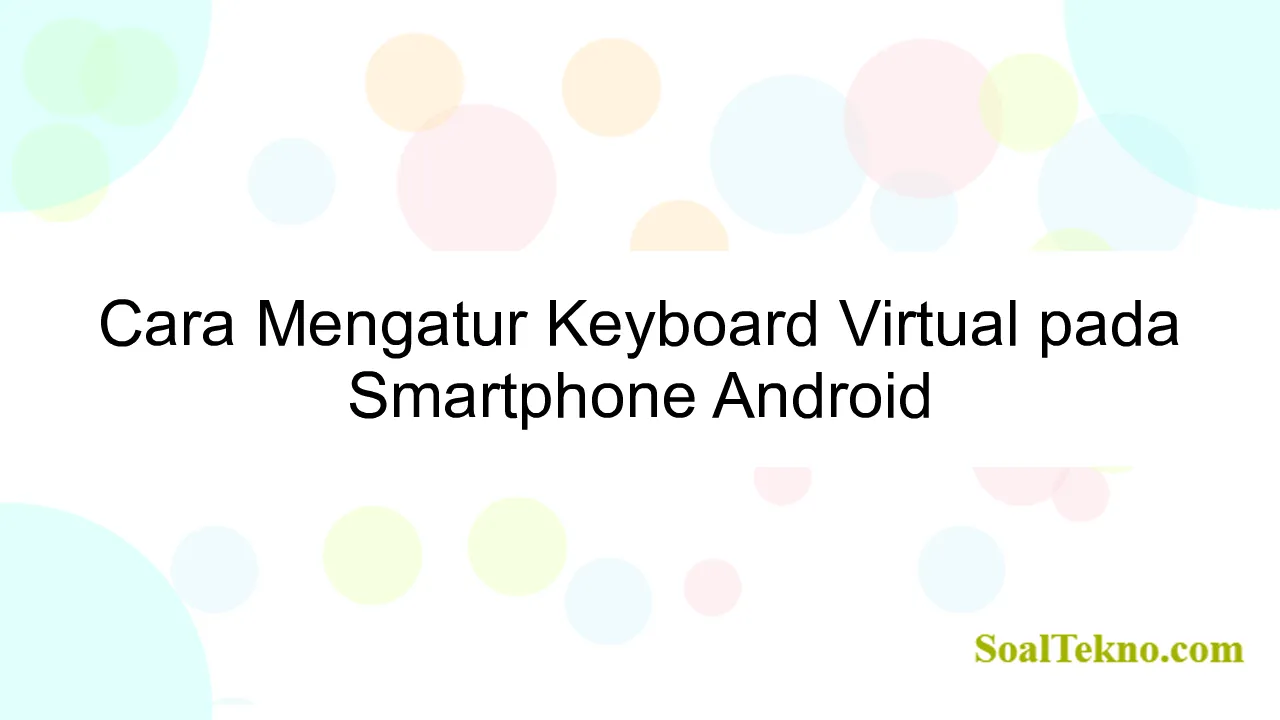Mengatur keyboard virtual pada smartphone Android dapat meningkatkan produktivitas saat mengetik. Dengan memilih layout, ukuran, atau bahasa yang sesuai, pengalaman mengetik akan lebih nyaman dan efisien.
Daftar Isi
Pengenalan Keyboard Virtual pada Android
Keyboard virtual pada smartphone Android adalah tampilan papan ketik yang muncul di layar sentuh saat Anda ingin mengetik pesan, email, atau melakukan aktivitas menulis lainnya. Keyboard virtual ini menjadi salah satu fitur penting yang memungkinkan pengguna untuk berkomunikasi dan berinteraksi dengan perangkat mereka.
Keyboard virtual pada Android biasanya memiliki berbagai fitur dan fungsi yang dapat memudahkan pengguna dalam mengetik. Beberapa fitur umum yang terdapat pada keyboard virtual di Android antara lain:
- Auto-correct: Fitur ini akan secara otomatis memperbaiki kata-kata yang salah ketika Anda mengetik. Hal ini berguna untuk mengurangi kesalahan penulisan saat mengetik dengan cepat.
- Emoji dan simbol: Keyboard virtual Android juga dilengkapi dengan berbagai emoji dan simbol yang dapat digunakan untuk menambahkan ekspresi dalam pesan atau keterangan Anda.
- Predictive text: Fitur prediksi teks akan menampilkan kata-kata yang mungkin Anda akan ketik berikutnya, berdasarkan pola penulisan Anda sebelumnya.
- Theme dan customization: Anda dapat mengubah tema dan tata letak keyboard virtual sesuai dengan preferensi dan gaya Anda.
Dengan memahami fitur-fitur ini, pengguna Android dapat mengoptimalkan penggunaan keyboard virtual pada smartphone mereka untuk meningkatkan produktivitas dan kenyamanan dalam mengetik. Selain itu, pengguna juga dapat menyesuaikan pengaturan keyboard virtual sesuai dengan kebutuhan pribadi mereka agar pengalaman mengetik menjadi lebih baik.
Cara Mengganti dan Menyesuaikan Keyboard
Saat menggunakan smartphone Android, mengatur keyboard virtual menjadi penting agar pengalaman mengetik menjadi lebih efisien dan nyaman. Berikut adalah langkah-langkah untuk mengganti dan menyesuaikan keyboard:
1. Cari Keyboard Alternatif di Play Store
Jika Anda merasa keyboard bawaan kurang sesuai, Anda bisa mencari keyboard alternatif di Google Play Store. Install aplikasi keyboard pilihan Anda untuk mengubah tampilan dan fungsionalitas.
2. Aktifkan Keyboard Baru
Setelah mengunduh keyboard alternatif, aktifkan keyboard baru tersebut melalui pengaturan di smartphone Anda. Buka Pengaturan, pilih Bahasa & Masukan, kemudian pilih Keyboard Virtual untuk mengaktifkan keyboard baru yang telah diunduh.
3. Sesuaikan Pengaturan Keyboard
Setiap keyboard alternatif biasanya dilengkapi dengan berbagai opsi pengaturan. Sesuaikan pengaturan keyboard sesuai dengan preferensi Anda, seperti ukuran keyboard, tema, suara ketikan, autocorrect, dan lainnya.
4. Atur Teks Prediksi dan Otomatisasi
Manfaatkan fitur teks prediksi dan otomatisasi yang disediakan oleh keyboard alternatif. Dengan melakukan penyesuaian pada fitur ini, Anda dapat mengetik lebih cepat dan akurat sesuai dengan kebiasaan mengetik Anda.
Tips Meningkatkan Ketepatan Ketik
Dalam era digital ini, kemampuan mengetik dengan cepat dan tepat sangatlah penting, terutama saat menggunakan keyboard virtual pada smartphone Android. Berikut adalah beberapa tips yang bisa membantu Anda meningkatkan ketepatan ketik:
1. Perhatikan Postur Jari
Pastikan postur jari tangan Anda berada dalam posisi yang nyaman saat mengetik. Gunakan jari telunjuk untuk mengetik, dan letakkan telapak tangan dengan rata pada permukaan layar.
2. Aktifkan Fitur Auto-correct
Seringkali, keyboard virtual sudah dilengkapi dengan fitur auto-correct yang dapat membantu mengoreksi kesalahan ketik Anda. Pastikan fitur ini diaktifkan, namun tetap perhatikan perbaikan yang dilakukan agar tidak merubah makna kalimat.
3. Cermati Huruf dan Simbol
Perhatikan huruf dan simbol yang sering salah diketik. Biasanya huruf Q dan A, serta simbol seperti titik dan koma rentan untuk kesalahan ketik. Latih keakuratan mengetik pada huruf-huruf dan simbol tersebut.
4. Gunakan Fitur Predictive Text
Manfaatkan fitur predictive text yang ada pada keyboard virtual Anda. Fitur ini akan memberikan saran kata berikutnya berdasarkan konteks kalimat yang Anda tulis, sehingga dapat membantu meningkatkan kecepatan dan ketepatan mengetik.
5. Latihan Reguler
Seperti keterampilan lainnya, kemampuan mengetik dengan tepat juga memerlukan latihan reguler. Dedikasikan waktu untuk berlatih mengetik pada smartphone Anda agar semakin terampil dan akurat.
Menggunakan Fitur Prediksi dan Koreksi Otomatis
Pada smartphone Android, pengaturan keyboard virtual biasanya dilengkapi dengan fitur prediksi dan koreksi otomatis yang memudahkan pengguna dalam mengetik dan mengoreksi kata-kata yang salah.
Dengan fitur prediksi, keyboard akan menampilkan saran kata saat pengguna mulai mengetik, berdasarkan pola penggunaan kata sebelumnya. Pengguna dapat memilih kata yang muncul sebagai saran dengan mengetuknya, sehingga proses penulisan menjadi lebih cepat.
Sementara itu, fitur koreksi otomatis akan membantu memperbaiki kesalahan ketik yang umum terjadi. Jika pengguna mengetik kata yang salah, keyboard akan menandai kata tersebut dengan garis merah atau memberikan saran kata yang lebih tepat.
Dengan memanfaatkan fitur prediksi dan koreksi otomatis ini, pengguna smartphone Android dapat menulis pesan teks atau dokumen dengan lebih efisien dan akurat.
Kesimpulan
Dengan mengatur keyboard virtual pada smartphone Android, pengguna dapat meningkatkan produktivitas dan kenyamanan dalam mengetik. Pilihlah fitur dan pengaturan yang sesuai dengan preferensi pribadi untuk pengalaman mengetik yang optimal.